業務でエクセルのデータをソートして分析したり、POP作成ソフトなど別のソフトに張り付けたり,CSV形式でエクスポート・インポートしたりすることも多いと思います。
ただ誰もが使いやすいぶん、予期せぬエラーや挙動をすることがあるエクセル・・・そして誰でもオリジナルな使い方ができるので、解除法をググっても答えがよくわからないこともありますよね。
エクセルは表をつくることが目的なわけではなく、我々はその表やデータをもとにどうするか検討し利益を出さなくてはいけません。
ですから、あまり形式を整えるのに時間がかかっては本末転倒になってしまいます。
いくつか私が業務のなかでよく使うシートのクリーニング方法で恐らくいろいろなPOPソフトでエラーが出るのを回避できる方法をご紹介しようと思います。
エクセルシートのクリーニング
まずはセルの結合の解除
どのソフトでもまずエラーがでます。最優先で解除しましょう。画面の左上 A列の左、1行目の上の三角をクリックして「セルの結合」を押すと解除されます。空白になってしまったセルには、必要であればデータをコピペすればよいので、絶対に解除しましょう。
もし、一切結合がないシートなら
8ケタのJANコードに0を5個つけて、13ケタにする。
POPソフトに8ケタのままデータを入れるとバーコードにならないソフトが多いんですよね・・・
そんなときはTEXT関数です。
JANの横に一列挿入して、関数挿入 TEXT関数を選択して、元のJANのセルを選択して
表示形式を”0000000000000”(ダブルクォーテーションの中に0を13個)
下までコピペでできあがりです。
セル内改行の削除
セル内の改行も便利ですがPOPソフトに渡すと行のずれが出ることが多いです。
直し方としては、シートの右上(Aの左、1の上)をクリックして全体選択
その状態で「検索と置換」で「置換」
検索する文字列(N)」に「Ctrl」+「J」(何も表示されませんが大丈夫です)
(カーソルがカンマくらいに小さくなります)
「すべて置換(A)」をクリックでセル内改行が解除されます。
数字(売価)などのおしりに半角スペースが入ってしまう。
通常の標準入力をしている数値をPOPソフトに入れると最後に半角スペースが入ってしまい見た目が悪くなることがあります。その時は、シートの右上(Aの左、1の上)をクリックして全体選択 セルの書式設定のユーザー定義が G/標準 になっているので 0 に変更してあげましょう。
日付順にソートできるようにする
入荷日順などにデータをソートしたいこともあると思いますが、エクセルの日付設定はなぜか複雑です。なんか日付を入れたのに5ケタの数字になったり、思った表示にならなかったりで結局、文字列で入力されていたりします。
文字列になってしまうと出席番号と同じで
1・2(あ・か)より1・1・2(あ・あ・か)の方が優先されるため、昇順でソートしても下のような並び順になったりします。
 そんな時は VALUE関数の出番です。文字列として入力されている数字を数値に変換してくれます。(5ケタの数字で値が返ってきますのでセルの書式設定で表示方法を設定してください。)
そんな時は VALUE関数の出番です。文字列として入力されている数字を数値に変換してくれます。(5ケタの数字で値が返ってきますのでセルの書式設定で表示方法を設定してください。)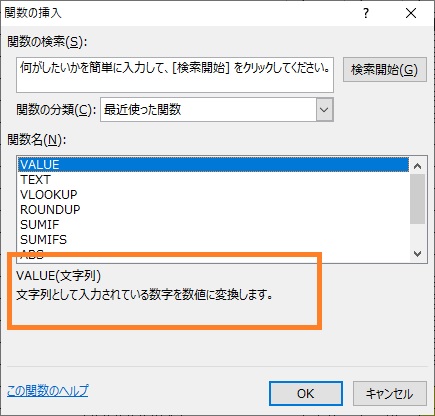 変換した列で昇順ソートすると入荷日順に並び変わりました!
変換した列で昇順ソートすると入荷日順に並び変わりました!
まとめ
本当は全社でいろいろな同じテンプレートを用意して入力規則を統一したほうがいいのですが、なかなかそうはいきません。コスト・オブ・コスティングを考えるとできる人がまとめてやるという風になってしまいますね。
先日ツイッター経由でこんなブログを見ました、徐々に広まっていくといいですね。
この方のブログやツイッターも日々いろいろなトピックを取り上げてくれているので参考になります。
現場の人間はエクセルのプロになるわけではないのですが、エクセルを始め、使っているソフトがこういうことができる・こういうことはできない・こんなやり方があるんだということは知っていた方が良いと思います。
デジタルのいいところは拡散力(水平展開のしやすさ)です。自分の知識や技術が1増えてアウトプットできると組織の独自資源が乗数的に増えます。「エクセルを覚えるんだ」というより、「現在の業務をブラッシュアップするツールはないかな?」という視点で柔軟に良い物を取り入れていきましょう。
もし、興味があるならネットや本で勉強するのをおすすめします。
良書は多くありますが、このあたりの本が実務に向いていつのかなと思います。

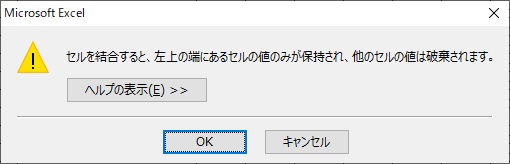
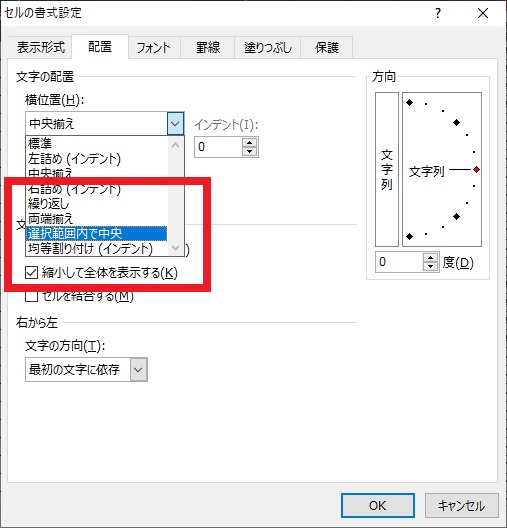



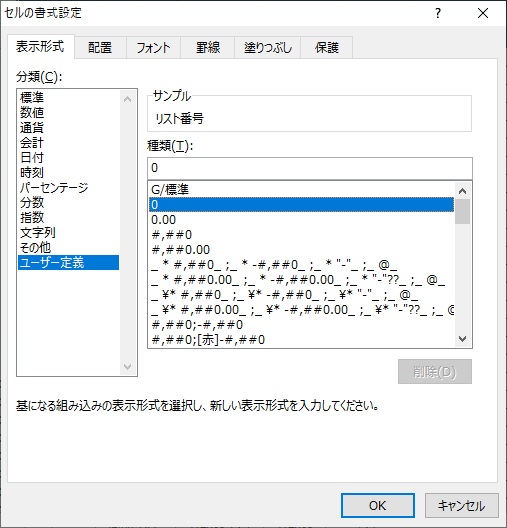

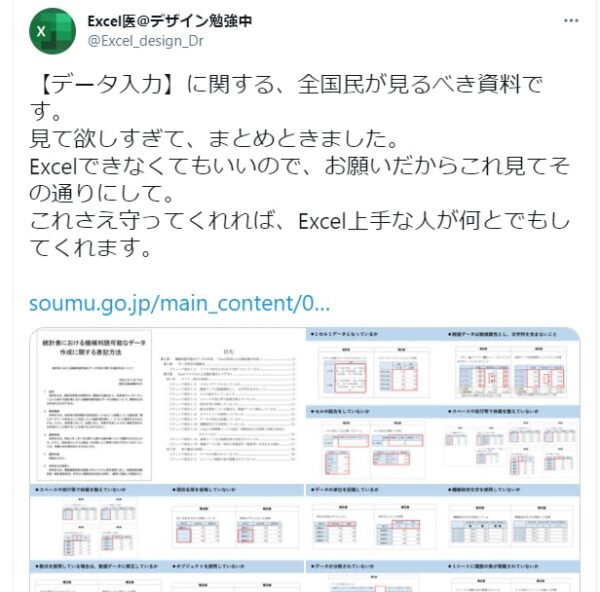



コメント